Când Google a introdus fila Promoții în Gmail, a provocat o mulțime de buletine informative legitime pentru a fi ascunse vizualizării. Iată cum să o gestionați sau să o dezactivați.
Google a configurat filele din Gmail pentru a facilita gestionarea căsuței de e-mail, dar gigantul de căutare decide unde să vă adresați e-mailul. Din păcate, uneori, Google decide să lipească un buletin sau articole pe care doriți să le vedeți în fila Promoții sau invers. Iată o privire la gestionarea filelor și dezactivarea tuturor împreună, dacă doriți.
Potrivit Google, fila Promoții este pentru: „Oferte, oferte și alte e-mailuri de marketing. "
Problema pe care o am cu această descriere este „alta”. Am observat buletine informative pe care vreau să le citesc zilnic care se termină în fila Promoții. Buletine informative care nu sunt deloc de marketing, dar mă anunță ce articole pot citi pe un site web. În opinia mea, fila Promoții pare a fi fila „pseudo spam”. Dacă acest lucru este cazul pentru tine, este ușor să le muti în fila principală, care este ideal acolo unde ar trebui să se afle toate mailurile tale importante.
Pentru a muta un mesaj de la Promoții la Primar, nu trebuie decât să faceți o simplă glisare și plasare.
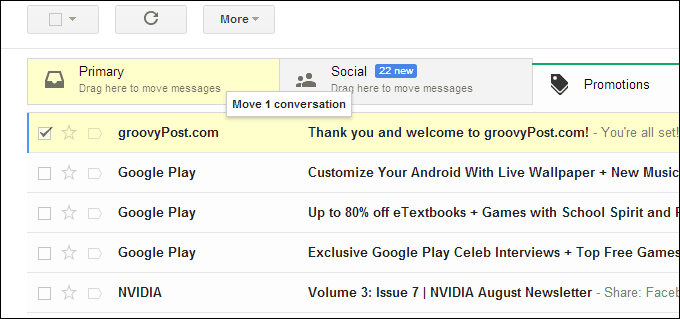
Apoi, după mutarea mesajului în fila principală, asigurați-vă că doriți să vină tot timpul acolo.
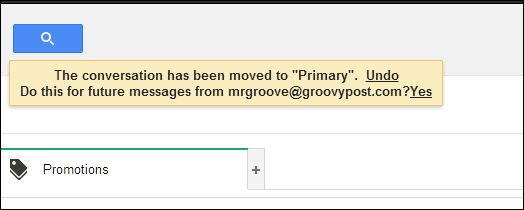
În mod ideal, aceasta ar trebui să fie ultima dată când trebuie să vă gândiți, iar buletinul sau mesajul pe care îl doriți vor apărea întotdeauna în căsuța dvs. Primar.
Dezactivați promoțiile sau toate filele Gmail
Dacă te-ai săturat să te ocupi de filele în general, scapă de ele. Faceți clic pe pictograma plus de lângă fila Promoții.
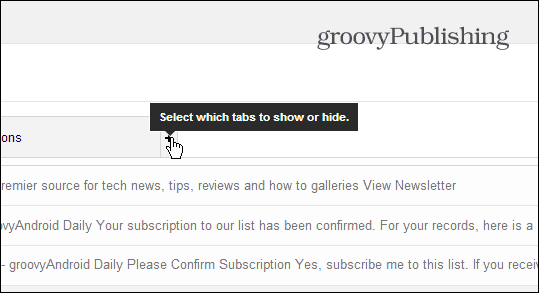
Apoi, selectați pur și simplu cele de care doriți să scăpați și faceți clic pe Salvați.
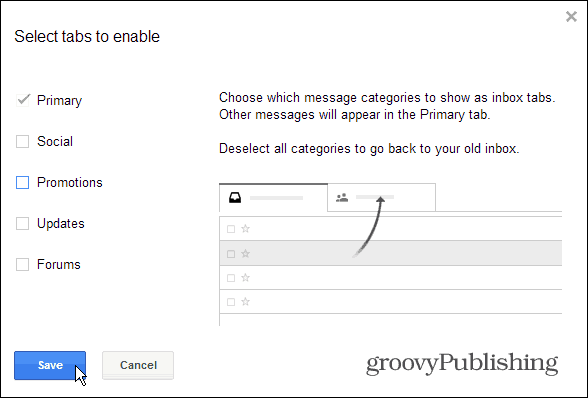
Totul este gata. Caseta Gmail va arăta ca înainte de adăugarea filei enervante. Dacă le doriți înapoi, va trebui să accesați setările și să le reactivați.
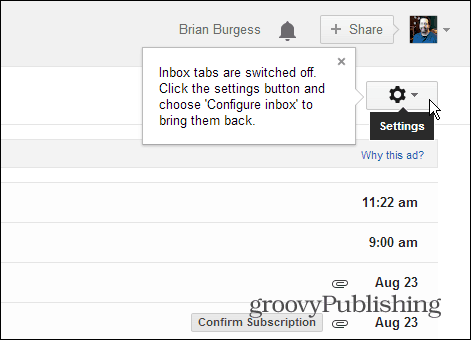
Ce părere aveți despre filele din Gmail? Îți plac sau urmează să le dezactivezi?
